- Mwandishi Jason Gerald [email protected].
- Public 2024-01-18 20:22.
- Mwisho uliobadilishwa 2025-01-23 12:48.
Internet Explorer ni programu iliyojengwa ndani ya Windows, na inaweza kuendeshwa kutoka kwa menyu ya Mwanzo. Unaweza pia kuifungua kwa urahisi ikiwa unaongeza ikoni yake kwenye mwambaa wa kazi (mhimili wa kazi). Ikiwa kiunga kinafungua kwenye kivinjari kingine unapobofya, fanya Internet Explorer kivinjari chaguomsingi.
Hatua
Sehemu ya 1 ya 4: Kuendesha Internet Explorer
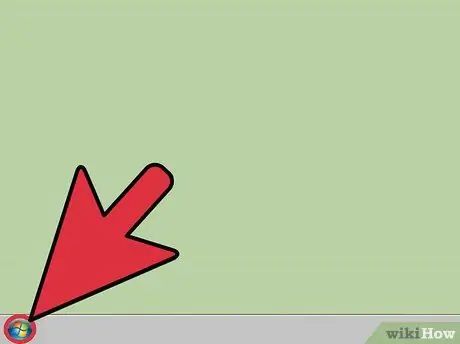
Hatua ya 1. Gonga au bonyeza kitufe cha Anza
Iko kona ya chini kushoto mwa skrini. Hii inaweza kuwa katika mfumo wa "Anza" au kwa njia ya nembo ya Windows.
- Ili kufungua menyu ya Mwanzo au skrini, unaweza kubonyeza kitufe cha Kushinda kutoka skrini yoyote.
- Ikiwa kitufe hakipo (kwa mfano, katika Windows 8), songa mshale wako wa panya kwenye kona ya kushoto kushoto na bonyeza kitufe cha "Anza" kinachoonekana.
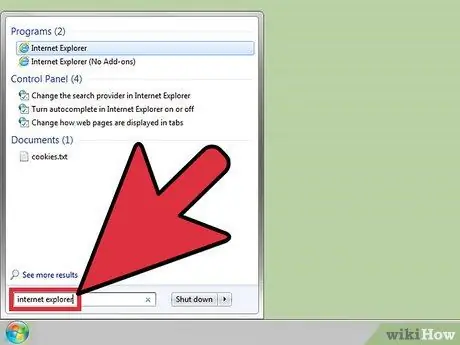
Hatua ya 2. Andika "Kivinjari cha wavuti" kwenye skrini ya Mwanzo au menyu
Kompyuta itaanza kutafuta Internet Explorer, na kuionyesha kwanza katika matokeo ya utaftaji.
Internet Explorer imewekwa kama programu chaguomsingi katika matoleo yote ya Windows. Programu hii pia haiwezi kusaniduliwa kwa hivyo unaweza kuipata kwa njia hii
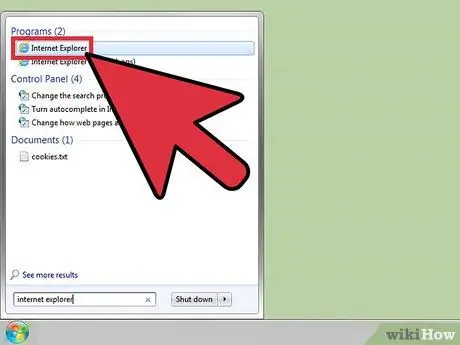
Hatua ya 3. Fungua programu hii kwa kubofya "Internet Explorer" ambayo inaonyeshwa kwenye matokeo ya utaftaji
Kivinjari hiki kitaendesha.
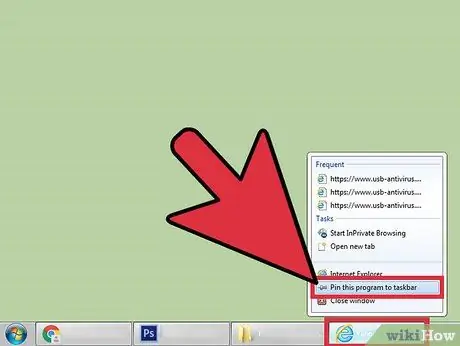
Hatua ya 4. Unda njia ya mkato ili uweze kuipata haraka baadaye
Bonyeza kulia ikoni ya "Internet Explorer" kwenye upau wa kazi (ulio chini ya skrini), kisha bonyeza "Piga kwenye upau wa kazi". Kitendo hiki huweka ikoni ya Internet Explorer kwenye mwambaa wa kazi wa Windows hata ukifunga. Hii inafanya iwe rahisi kwako kuzifungua haraka.
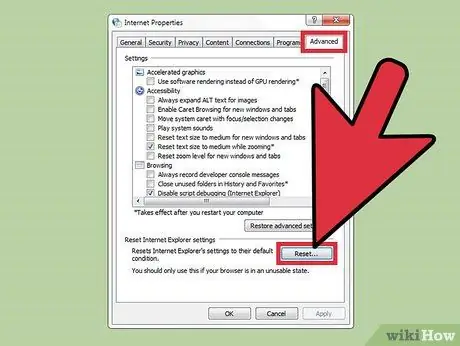
Hatua ya 5. Rekebisha Internet Explorer ambayo haiwezi kufunguliwa
Ikiwa Internet Explorer haifungui, au inafunga mara tu baada ya kuanza, jaribu kufanya yafuatayo:
- Bonyeza Anza → Jopo la Kudhibiti. Kwenye Windows 8.1 na 10, bonyeza-bonyeza kitufe cha Anza, kisha uchague "Jopo la Kudhibiti".
- Bonyeza "Mtandao na Mtandao", halafu "Chaguzi za Mtandao".
- Bonyeza kichupo cha "Advanced", halafu chagua "Rudisha…".
- Angalia sanduku la "Futa mipangilio ya kibinafsi", kisha bonyeza "Rudisha". Lakini fungua tena (reboot) kompyuta, kisha jaribu kutumia Internet Explorer tena.
Sehemu ya 2 ya 4: Kufanya Internet Explorer yako Kivinjari Chaguo-msingi (Windows 10)
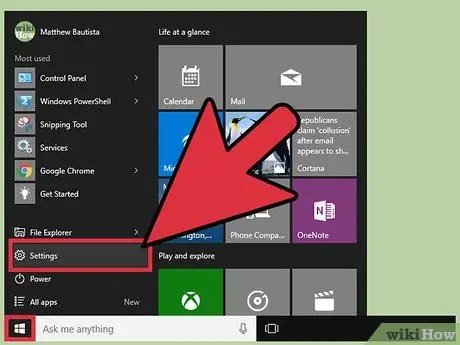
Hatua ya 1. Gonga au bonyeza kitufe cha Anza, kisha uchague "Mipangilio"
Chaguo la Mipangilio inaweza kuwa kitufe cha umbo la gia upande wa kushoto wa menyu ya Mwanzo.
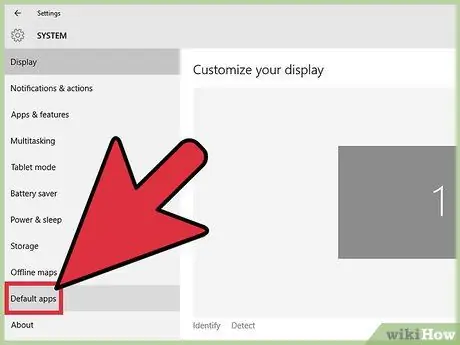
Hatua ya 2. Chagua "Mfumo" → "Programu chaguo-msingi"
Hii itafungua skrini iliyo na programu anuwai ambazo zimepewa kufungua faili na huduma fulani.
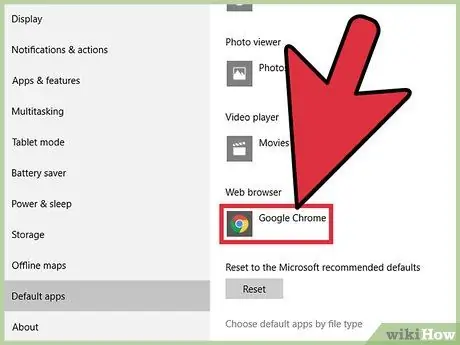
Hatua ya 3. Gonga au bonyeza chaguo "Kivinjari cha wavuti"
Ikiwa unatumia Windows 10, Internet Explorer na Microsoft Edge imewekwa kiatomati ndani yake. Unaweza pia kupata vivinjari vingine vilivyowekwa, kama vile Firefox au Chrome.
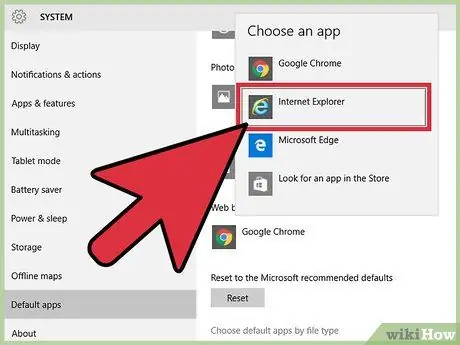
Hatua ya 4. Chagua "Internet Explorer" kutoka kwenye orodha
Hii itaweka Internet Explorer kama kivinjari chaguomsingi cha kufungua faili zote za HTML na viungo vya wavuti.
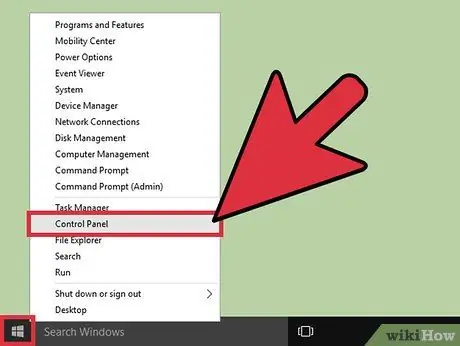
Hatua ya 5. Tumia Jopo la Kudhibiti ikiwa mipangilio haijahifadhiwa
Ikiwa Internet Explorer bado sio kivinjari chaguomsingi, huenda ukalazimika kutumia Jopo la Kudhibiti kuibadilisha. Fuata hatua zilizoelezewa katika sehemu inayofuata kwani zinatumika pia kwa Windows 10. Fungua Jopo la Udhibiti kwa kubofya kulia Anza na uchague kutoka kwenye menyu.
Sehemu ya 3 ya 4: Kufanya Internet Explorer Kivinjari Chaguo-msingi (Windows 8.1 na Kongwe)
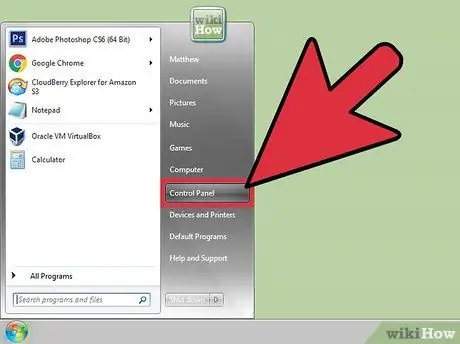
Hatua ya 1. Fungua Jopo la Udhibiti
Ikiwa unatumia Windows 7 na mapema, unaweza kuipata upande wa kulia wa menyu ya Mwanzo. Katika Windows 8.1, bonyeza-Start Start, kisha uchague " Jopo kudhibitiKatika Windows 8, bonyeza kitufe cha Win + X, kisha uchague "Jopo la Kudhibiti" kutoka kwenye menyu.
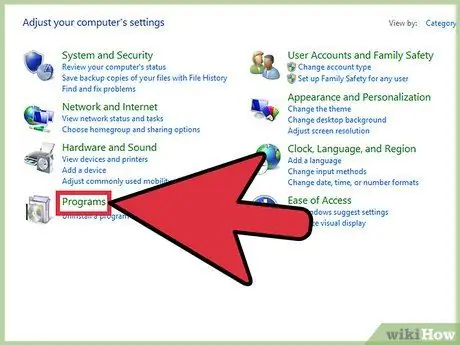
Hatua ya 2. Bonyeza "Programu" → "Programu chaguomsingi"
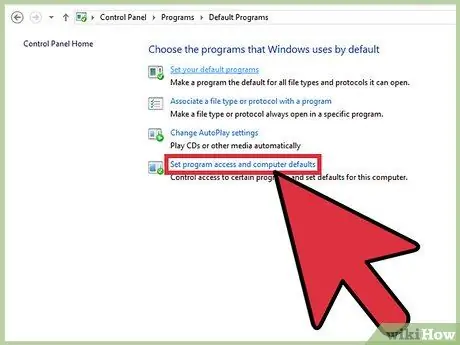
Hatua ya 3. Bonyeza "Weka programu zako chaguo-msingi"
Hii italeta dirisha mpya ambalo linaorodhesha aina zote za faili na programu kwenye kompyuta yako. Subiri kwa muda wakati orodha inapakia.
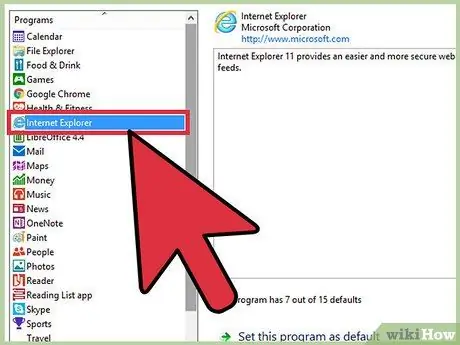
Hatua ya 4. Chagua "Internet Explorer" kutoka kwenye orodha ya programu
Unaweza kulazimika kupitia skrini ili kuipata.
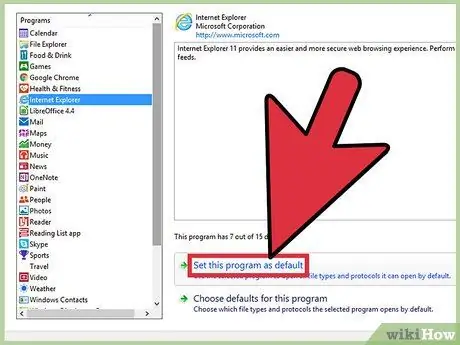
Hatua ya 5. Bonyeza kitufe cha "Weka programu hii kama chaguo-msingi"
Hii itaweka Internet Explorer mara moja kama programu chaguomsingi ya kufungua viungo na faili za HTML. Sasa unaweza kufunga dirisha la Jopo la Kudhibiti.
Sehemu ya 4 ya 4: Kubadilisha Ukurasa wa Nyumbani wa Internet Explorer
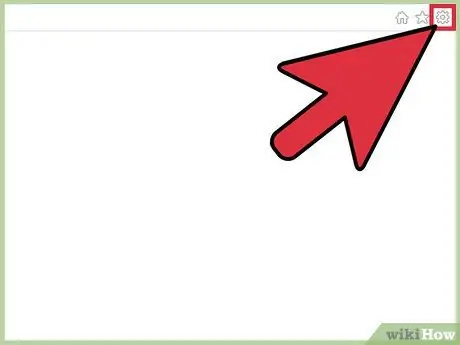
Hatua ya 1. Bonyeza kitufe cha gia kwenye Internet Explorer
Iko kona ya juu kulia. Katika matoleo ya zamani, bonyeza menyu ya "Zana" kwenye menyu ya menyu (menubar). Ikiwa mwambaa wa menyu haupo, bonyeza kitufe cha alt="Image" kuionyesha.
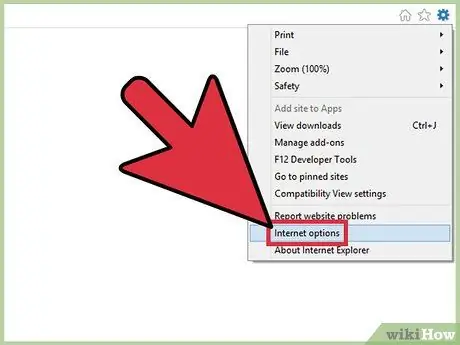
Hatua ya 2. Chagua "Chaguzi za mtandao"
Ikiwa bado ni kijivu, jaribu kuifanya tena baadaye kidogo.
Unaweza pia kufungua chaguo la "Chaguzi za Mtandao" katika Jopo la Kudhibiti bila kuanza Internet Explorer
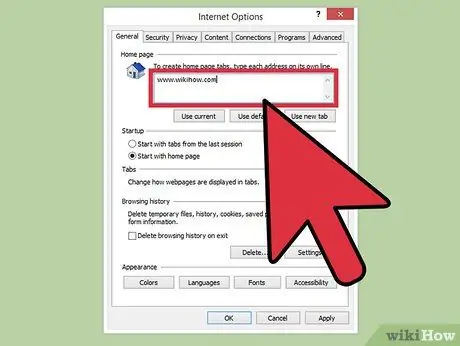
Hatua ya 3. Ingiza anwani ya wavuti kwenye uwanja wa "Ukurasa wa nyumbani"
Kila anwani ya wavuti iliyoingizwa itafunguliwa kwenye kichupo tofauti unapoanza Internet Explorer. Hakikisha kila anwani ya wavuti imewekwa kwenye laini tofauti. Unaweza kunakili na kubandika anwani unayotaka moja kwa moja kutoka kwa upau wa anwani wa kivinjari chako.
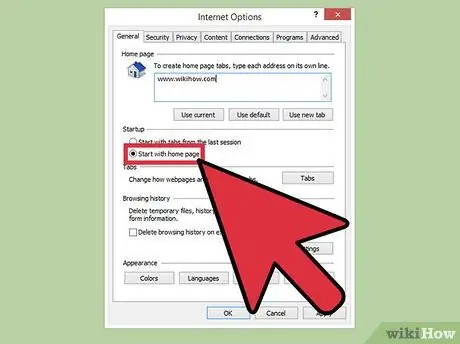
Hatua ya 4. Chagua "Anza na ukurasa wa nyumbani" katika sehemu ya "Mwanzo"
Kwa kitendo hiki, Internet Explorer itapakia ukurasa wa nyumbani uliofafanuliwa kila wakati unapoendesha.
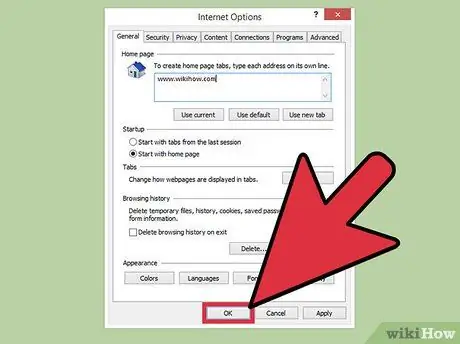
Hatua ya 5. Hifadhi mabadiliko yako kwa kubofya "Tumia" au "Sawa"
Mipangilio hii mipya ya ukurasa wa nyumbani itaanza kutumika unapoanza Internet Explorer, au unapobofya kitufe cha Mwanzo.






